Mikä on Ursnif-virus (09.15.25)
Ursnif on vaarallinen haittaohjelmakokonaisuus, jota kutsutaan myös nimellä Gozi tai Dreambot. Se pystyy tallentamaan arkaluontoisia käyttäjätietoja, kuten näppäimistön painalluksia, salasanoja / kirjautumisia, selaimen toimintaa ja järjestelmätietoja. Tietojen tallentamisen jälkeen ne lähetetään verkkorikollisille, jotka sitten käyttävät niitä henkilöllisyyden ja taloudellisten petosten tekoon. Joissakin tapauksissa verkkorikolliset käyttävät kerättyjä tietoja kertoakseen, onko uhri hyvä ehdokas ransomware-hyökkäyksiin.
Ursnif-virus on ollut aktiivinen vuodesta 2007 ja on kehittynyt siitä lähtien huomattavasti. Alussa sitä käytettiin rahalaitosten kohdentamiseen, mutta se on sittemmin laajentanut kohdeluetteloitaan sisällyttämään muut organisaatiot ja jopa yksityishenkilöt.
Ursnif Virus ClassificationTarkemmin sanottuna Ursnif-virus on takaoven troijalainen, kuten Emotet-, Necurs Botnet- ja SpyEye-haittaohjelmakokonaisuudet. Troijalaiset on suunniteltu tunkeutumaan tietokonejärjestelmiin, varastamaan tietoja ja toimimaan haittaohjelmien lataajina. Näistä syistä ne on poistettava ASAP tartunnan saaneelta laitteelta.
Kuinka tietokoneesi sai Ursnif-viruksen?Yleisin tapa, jolla Ursnif-virus leviää, on tietojenkalastelukampanjat ja väärennetty Adobe Flash Soittosivustojen mainostamat soittimen päivitykset. Tietokoneesi todennäköisesti myös saa viruksen tartunnan, jos vierailet sivustolla, joka sisältää haittailmoituksia (saastuttavia mainoksia) tai saastuneita linkkejä.
Joissakin tapauksissa haittaohjelmat voidaan hankkia myös lataamalla ohjelmistopaketti sivustolla, kuten The Pirate Bay. Tällaisilla sivustoilla verkkorikolliset haluavat syötti epäuskoisia uhreja "ilmaisilla" säröillä olevilla ohjelmistoilla, paitsi että he varmistavat, että tällaiset ohjelmistopaketit niputetaan yhdessä haittaohjelmien kanssa.Mitä Ursnif-virus tekee?
Kun uhrin laite on sisällä, Ursnif-virus käynnistää haitallisen prosessin, yleensä laillisen kuulostavan svchost.exe- tai explorer.exe-tiedoston, jota käytetään piilottamaan läsnäolonsa tietokoneessa. Näitä prosesseja käyttämällä haittaohjelmayksikkö aloittaa ilkeät toiminnot, joihin kuuluu muun haittaohjelman lataaminen, tietojen varastaminen, haittaohjelmien torjunnan lamauttaminen ja tietojen seuranta.
Ursnif-virus voi myös poistaa itsensä tietokoneesta, jos se vastaanottaa ohjaimilta komennon. Tämä tekee siitä erittäin vaarallisen, koska et ehkä koskaan tiedä, että tietokoneesi on saanut tartunnan. Tämä voi estää sinua ryhtymästä korjaaviin toimiin, kuten salasanojen vaihtamiseen, selaustottumuksiin tai pankkien ilmoittamiseen mahdollisesta henkilöllisyydestä tai taloudellisista petoksista.
Ursnif-viruksen poistaminenUrsnif-viruksen poistamiseksi tietokoneelta tarvitset tehokkaan haittaohjelmien torjuntaratkaisun, kuten Outbyte Antivirus , koska suurin osa ilmaisista haittaohjelmien torjuntaohjelmistoista ei ole tehtävän tasalla.
Jotta haittaohjelmien torjuntaratkaisu olisi 100% tehokas, joudut käyttämään Windows-laitettasi vikasietotilassa ja verkostoitumisessa. Vikasietotila on Windows-tila, joka käyttää vain tietokoneelle tarvittavia vähimmäissovelluksia ja asetuksia perustoiminnon saavuttamiseksi. Näin pääset vikasietotilaan verkkotoiminnolla Windows 10 -laitteella:
Nyt kun tietokoneesi on käynnistynyt vikasietotilassa verkkotoiminnolla, siirry Internetiin ja lataa suosikki haittaohjelmien torjuntaratkaisu. Käytä sitä Ursnif-viruksen poistamiseen.
Kun haittaohjelmien torjunta on saatu päätökseen Ursnif-avaimen kirjaajalla, suosittelemme, että käytät vähintään yhtä Windowsin palautustyökalua varmistaaksesi, että virus on kadonnut kokonaan.
Mitkä ovat Windowsin palautustyökalut? Palautusvaihtoehdot Windowsissa ovat monia. Tässä on kattava luettelo:
- Poista asennettu Windows-päivitys
- Nollaa tämä tietokone
- Päivitä tämä tietokone
- Asenna Windows 10 uudelleen asennusmedialla
- Palauta tietokoneesi asennusmedialla
- Palaa edelliseen Windows-versioon
- Palauta järjestelmän palautuspisteestä ja
- Käytä palautusasemaa tietokoneen palauttamiseen tai palauttamiseen.
Koska oletamme, että haittaohjelmien poisto on poistanut Ursnif-viruksen, ei ole mitään syytä asentaa uutta Windows-käyttöjärjestelmän versiota tai poistaa kaikkea. Näytämme täten, kuinka voit palauttaa tietokoneesi palautuspisteestä ja nollata tämän tietokoneen mahdollisuudella säilyttää tiedostosi.
Järjestelmän palauttaminenJärjestelmän palauttaminen -vaihtoehto hyödyntää ns. Palautuspistettä. , joka on kuin tilannekuva käyttöjärjestelmästä, mukaan lukien sovellukset ja asetukset, jotka asennettiin tiettynä ajankohtana.
Sano, että sinulla on palautuspiste, joka oli olemassa ennen virusinfektiota, paras aika käyttää sitä on poistettuasi haittaohjelman, joten jos kulissien takana toimii ohjelma sen asentamiseksi uudelleen, se myös poista.
Jos edellisessä osiossa olet päässyt vikasietotilaan verkkoyhteyden avulla, tiedät jo, kuinka päästä Järjestelmän palauttaminen -vaihtoehtoon. Sinun tarvitsee vain valita Järjestelmän palauttaminen Käynnistysasetusten sijasta. Näet tämän mahdollisuuden alla olevasta kuvakaappauksesta:
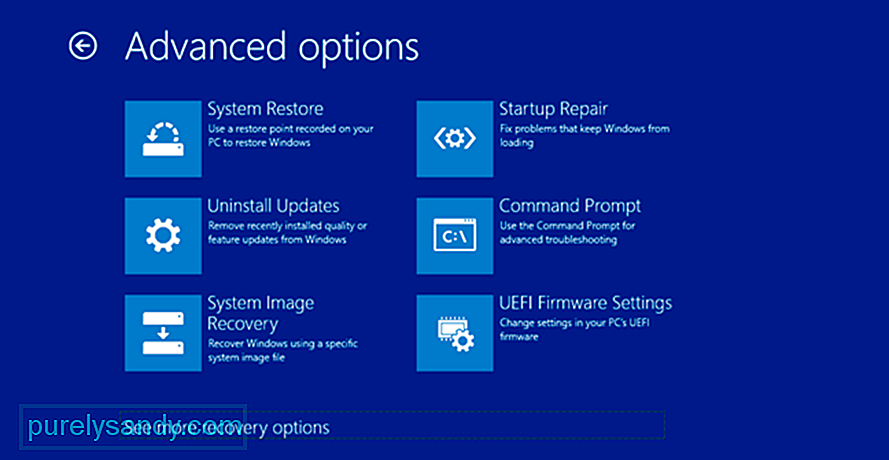
Kun pääset Järjestelmän palauttamiseen, näet luettelon palautuspisteistä, mutta vain jos sinulla on niitä, valitse vanhin. Sinua pyydetään myös Etsi haavoittuneet ohjelmat tai ohjelmat, jotka eivät ole enää käytettävissä järjestelmän palauttamisen jälkeen. Viimeistele järjestelmän palauttamisprosessi noudattamalla näytön ohjeita.
Huomaa, että Järjestelmän palauttamistyökalu auttaa sinua vain, jos sinulla on jo palautuspiste paikallaan. Jos et, saatat tarvita dramaattisemman ratkaisun.
Päivitä tämä tietokoneKun päivität tämän tietokoneen, palautat Windows-käyttöjärjestelmän oletusasetuksiin. Tämä tarkoittaa, että kaikki muut sovellukset ja asetukset, paitsi Windows-käyttöjärjestelmän mukana tulevat, poistetaan. Hyvä asia on, että saat silti säilyttää tiedostosi ja kansiosi.
Näin päivität tämän tietokoneen Windows 10: ssä:
Kuinka varmistat, että ensi kerralla et ole jonkin ilkeän haittaohjelmatartunnan uhri? Tässä on muutamia vinkkejä:
- Tyhjennä tietokoneesi roskapostitiedostoista, evästeistä ja latauksista tietokoneen korjaustyökalulla, sillä verkkorikollisilla ei ole paljon tietoa varastettavaksi sinulta.
- Vältä tuntemattomilta kuvilta tulevia sähköposteja, kunnes olet varma, että ne ovat aitoja.
- Älä vieraile sivustoilla, joilla ei ole suojausleimoja tai jotka selaimesi on merkinnyt.
- Jos työskentelet pienessä toimistossa, sovi yhteisestä kyberturvallisuusstrategiasta.
- Skannaa tietokoneesi usein haittaohjelmien torjuntaratkaisulla.
Siinä on kyse Ursnif-viruksesta. Jos sinulla on kysyttävää, kommentteja tai ehdotuksia, voit käyttää alla olevaa kommenttiosaa.
YouTube-video: Mikä on Ursnif-virus
09, 2025

